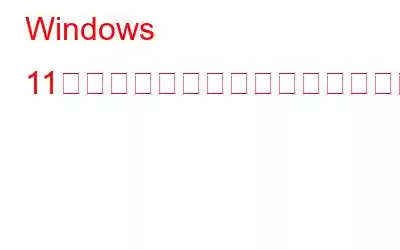数週間にわたって Windows のライセンス認証を求める Microsoft からの通知を受け取り、ついに有効な Windows ライセンスを購入しました。ただし、アクティベーションを続行しても、アクティベーション キーは機能しません。この問題には他にも原因がある可能性があります。インターネット接続、キー、またはあなたが行っていることにすべて問題がある可能性があります。アクティベーション キーが機能しなくなった場合、この記事でオプションを簡単に確認します。
Windows 11 でアクティベーション キーが機能しない場合の解決方法
1. インターネット接続を確認する h3>
Windows 11 アクティベーション キーを利用するには、信頼できるインターネット接続が必要です。インターネットに問題がある場合、速度が遅すぎてアクティベーション キーを使用できない可能性があります。この問題を解決するには、ルーターを再起動してみるか、Windows でのインターネット接続を高速化する方法を検討してください。
こちらもお読みください: 再起動: 問題を修正し、ハッカーを寄せ付けない最も簡単な方法
2. Windows がまだライセンス認証されていないことを確認する
Windows がすでにインストールされているコンピューターを購入すると、その手間を省くことができますあなた自身。通常、PC が起動するとすぐに設定できます。 Windows がすでにライセンス認証されているため、お使いの PC ではアクティベーション キーが機能していない可能性があります。
Windows がデバイス上ですでにライセンス認証されているかどうかを確認するのは、次のように簡単です。
ステップ 1: [スタート] ボタンのコンテキスト メニューから [設定] をクリックします。
ステップ 2: 左側のペインで [システム] を選択します。
ステップ 3: ページの一番下までスクロールしたら、[バージョン情報] をクリックします。
ステップ 4: 次に、[関連オプション] でプロダクト キーとアクティベーションを選択します。
ステップ 5: 「アクティベーション ステータス」の情報を確認します。
ステータスがアクティブの場合、問題はここで終了します。
こちらもお読みください: アクティベーション中の Windows スクリプト ホスト エラーを修正する方法
3. アクティベーションのトラブルシューティング ツールを起動します
アクティベーションのトラブルシューティング ツールを実行して、問題を特定しますこの問題は、アクティベーション キーを使用して Windows 11 をアクティベートできなかった場合に解決されます。
ステップ 1: Windows + I を押して、Windows の設定を開きます。
ステップ 2: [システム] > [トラブルシューティング] > [その他のトラブルシューティング] を選択します。
ステップ 3: そこにあるアクティベーション トラブルシューティング ツールを見つけて、[実行] をクリックします。
注: 私は ライセンス認証のトラブルシューティング ツールが表示されない場合は、Windows がすでにライセンス認証されているということです。
こちらもお読みください: Windows 10 ライセンス認証エラー: 0xc00f074 を修正する方法
4. ライセンス認証が行われていることを確認してください。正しい Windows エディションを使用しています
コンピュータまたはアクティベーション キーに問題がない可能性があります。ただし、デジタル ライセンスが Windows のエディションと一致しないため、Windows をライセンス認証できません。 Windows Pro がインストールされている場合、Windows Home アクティベーション キーを機能させる方法はありません。この場合は、払い戻しをリクエストし、Windows のバージョンと互換性のあるデジタル ライセンスを取得してください。
こちらもお読みください: Windows 7 キーを使用して Windows 10 にアップグレードする方法
5.正規のアクティベーション キーを使用する
正規のアクティベーション キーを使用しない場合、マシン上で Windows をライセンス認証することはできません。残念ながら、顧客に偽の Windows アクティベーション キーを提供する詐欺師が存在します。これを防ぐために、フォーラムや疑わしい Web サイトからの無料または大幅に安価なキーを避けてください。代わりに、信頼できるサプライヤーからライセンスを購入してください。キーを直接購入するのに最適な場所は、Microsoft から直接購入することです。
ステップ 1: [スタート] をクリックした後、[設定] を選択します。
ステップ 2:
strong> 左側のバーで、[更新とセキュリティ]、[アクティベーション] の順に選択します。ステップ 3: クリックしてストアにアクセスします。
ステップ4: これにより、騙されることを心配せずにキーを購入できる正規の Microsoft ストアフロントが起動します。
6.キーを 1 台のコンピュータでのみ使用していることを確認する
アクティベーション キーとライセンスが正規のものであることが確実な場合でも、1 台のコンピュータでのみ使用できます。キーがすでに使用されている場合は、プロダクト キーを削除して Windows 11 を非アクティブ化する必要があります。 Windows 11 を使用したくない場合は、Windows 11 を使用する PC ごとに新しいキーを購入する必要があります。
7.コマンド プロンプトを使用して Windows をライセンス認証する
設定から Windows 11 をライセンス認証できない場合は、別の方法で Windows 11 をライセンス認証できます。
ステップ 1: Windows を押します。 + R を押して RUN コマンドを開きます。
ステップ 2: CMD を入力して Enter キーを押します。
ステップ 3:コマンド プロンプト ウィンドウが開き、次のコマンドを入力します。
slmgr /ipk
8.SFC スキャンの実行
ウシ コンピュータに破損したシステム ファイルがある場合、Windows アクティベーション キーの取得が困難になる可能性があります。この状況では、システム ファイル チェッカー スキャンを実行する必要があります。管理者権限でコマンド プロンプトを開き、コマンド「sfc /scannow」を入力して、「OK」をクリックします。これで、Windows は破損したファイルを自動的に検出して置き換えます。
こちらもお読みください: Windows 10 で SFC スキャンが動作しなくなりましたか?解決策は次のとおりです!
最後の言葉
うまくいけば、キーは機能し、アクティブ化された Windows ライセンスを使用できるようになりました。アクティベートされていない Windows ライセンスは、いかなる理由であっても使用しないでください。
ご質問や推奨事項がある場合は、以下のコメント欄でお知らせください。喜んで解決策を提供させていただきます。私たちは、一般的な技術関連の問題に対するアドバイス、トリック、解決策を頻繁に公開しています。 Facebook、Twitter、YouTube、Instagram、Flipboard、Pinterest でも私たちを見つけることができます。
読み取り: 0